|
Ceci se veut un guide afin que vous puissez créer
vous-même vos papiers
Nom du dossier: papiers/papier03
Toutes nos photos ne sont
pas toujours excellentes, cependant elles peuvent servir
pour créer des papiers. Celle-ci a été prise au même endroit
mais l'oiseau s'était envolé
01...Ouvrir votre photo grand
format dans PSP
02...Édition...Copier

03...Fichier...Nouveau...Nouvelle image...1200 x 1200 300 dpi
04...Sélections...Sélectionner tout
05...Édition...Coller dans la sélection
06...Sélections...Désélectionner tout
07...Calques...Nouveau calques
raster (raster 02)
08...Calques...Agencer...Déplacer vers le bas
09...Fichier...Ouvrir...aller chercher votre bande_01 dans
vos dossiers
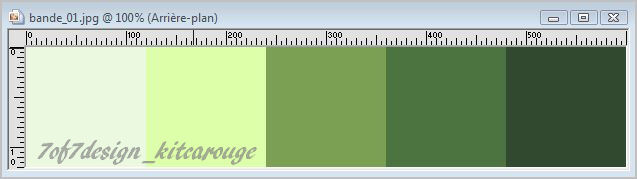
10...Outil Pot de peinture (F)
11...Style et Texture...avec votre pipette vous choisir une
couleur (#defea9
12...Retourner à votre papier...1200
x 1200
13...Appliquer cette couleur sur le calque
raster 02

14...Vous positionner sur le
calque raster 01
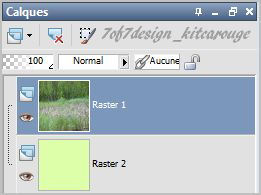
15...Avec votre souris côté gauche double clic
sur la partie en bleu
16...Une fenêtre...Propriété du calque...va s'ouvrir
17...Essayer différents...Mode Mélange et Opacité
18...Losque vous obtiendrez un résultat que vous aimez alors
cliquer OK
Voici deux de mes essais:
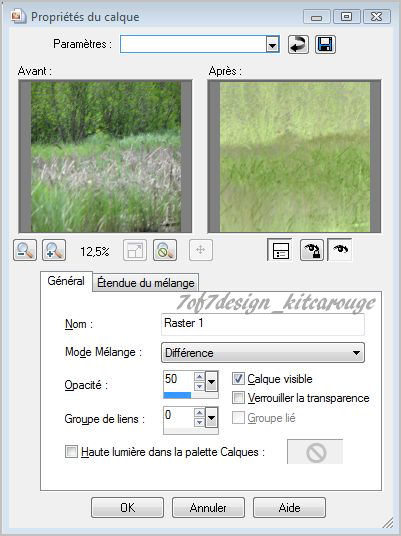
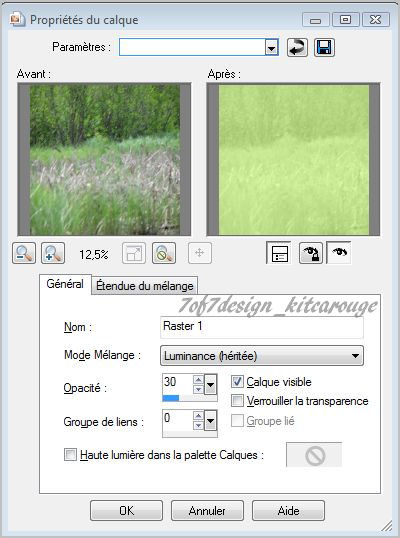
19...Avant de fusionner
enregistrer une copie en format pspimage
20...Fichier...enregistrer sous...votre pseudo...nom du
kit...papier03
en format pspimage
dans votre
dossier papiers
21...Calques...Fusionner...Tous (aplatir)
22...Fichier...Enregistrer
sous...votre pseudo_nom du kit_papier03 en format jpg
dans votre
dossier principal
Mon papier: 7of7design_kitcarouge_papier03
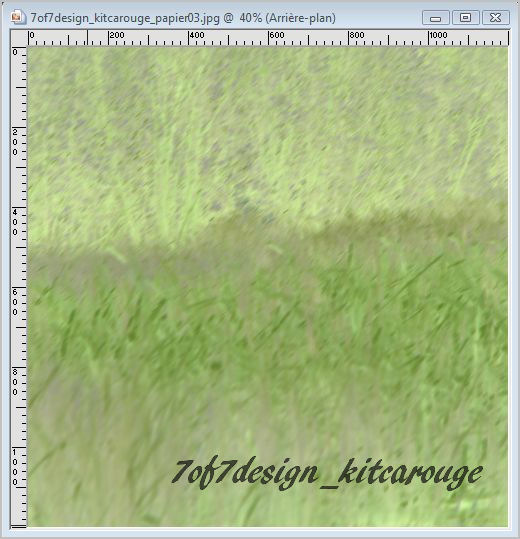

Jacqueline5of7, Juillet 2012
Toute reproduction interdite
|